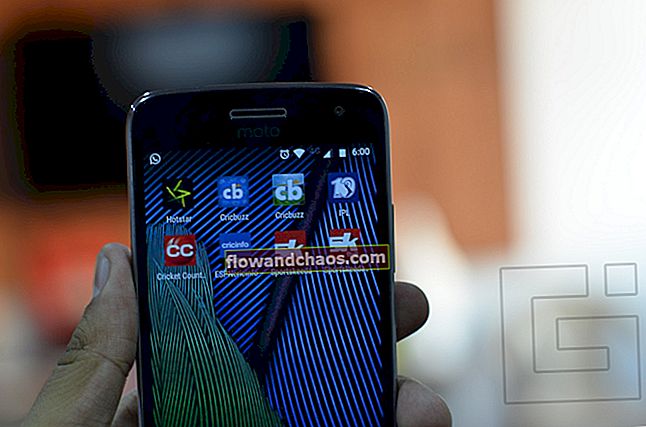Apple je po iPhone 4 izdal nekaj izjemnih pametnih telefonov, vendar je veliko ljudi še vedno zvestih uporabnikov iPhone 4. Če imate ta pametni telefon in če imate kakršne koli težave z njim, je ta članek za vas. Tukaj bomo našteli najpogostejše težave z iPhone 4 in pokazali vam bomo, kako jih odpraviti.

favim.com
Pogoste težave iPhone 4 in njihove rešitve
iPhone 4 Wi-Fi Težave
Ena izmed stvari, ki so nam pri pametnih telefonih najbolj všeč, je dejstvo, da se lahko povežemo z internetom, prenašamo aplikacije, brskamo po spletu itd. Zato so težave z Wi-Fi med najbolj motečimi. Poglejmo, kako to popraviti.
1. metoda:
Izklopite Wi-Fi in ga nato znova vklopite.
2. metoda:
Pojdite v Nastavitve, omogočite letalski način, počakajte 10-15 sekund in ga izklopite.
3. način:
Znova zaženite iPhone.
4. metoda:
Znova zaženite usmerjevalnik.
5. metoda:
“V brskalnik, ki ga uporabljate, vnesite model in številko modema ter prenesite in namestite najnovejše gonilnike. Lahko izboljša povezavo in vam pomaga, da se znebite težav, ki jih imate. "
6. metoda:
Pojdite v Nastavitve> Splošno> Ponastavi in tapnite Ponastavi omrežne nastavitve.
7. metoda:
Pojdite v Nastavitve> Splošno> Ponastavi in tapnite Ponastavi vse nastavitve.
Glej tudi: 5 načinov popravljanja počasnega Wi-Fi-ja na iPhonu 4
Težave z Bluetoothom iPhone 4
Če iPhone-a ne morete seznaniti z napravo Bluetooth ali če povezava nenehno upada, poskusite s spodaj navedenimi rešitvami.
1. metoda:
Izklopite Bluetooth in ga znova vklopite.
2. metoda:
»Najprej zaženite nastavitve in nato izberite Bluetooth, nato še odprite podatke o napravi, s katero se soočate, in to napravo pozabite. Potrdite in naprava bo pozabljena. Zdaj ga znova povežite «.
3. način:
Znova zaženite iPhone.
4. metoda:
Prepričajte se, da je naprava Bluetooth popolnoma napolnjena.
5. metoda:
Posodobite vdelano programsko opremo v napravi Bluetooth (če je mogoče).
6. metoda:
Pojdite v Nastavitve> Splošno> Ponastavi in tapnite Ponastavi omrežne nastavitve.
7. metoda:
Pojdite v Nastavitve> Splošno> Ponastavi in tapnite Ponastavi vse nastavitve.
Težave s podatki iPhone 4
Veliko ljudi se je pritožilo zaradi težav s podatki in če imate isti problem, je tu nekaj možnih rešitev.
1. metoda:
Vklopite letalski način in nato izklopite.
2. metoda:
Pojdite v Nastavitve> Cellular, izklopite Cellular data in ga znova vklopite.
3. način:
Znova vstavite kartico SIM.
4. metoda:
Preverite, ali je na voljo posodobitev nastavitev operaterja. Pomaknite se do Nastavitve> Splošno> Vizitka.
5. metoda:
Znova zaženite napravo.
6. metoda:
Pojdite v Nastavitve, tapnite Splošno, tapnite ponastavitev in izberite Ponastavi omrežne nastavitve.
7. metoda:
Naslednja stvar, ki jo lahko poskusite, je ponastaviti vse nastavitve. Pojdite v Nastavitve> Splošno> Ponastavi> Ponastavi vse nastavitve. Vaši podatki ne bodo izbrisani.
8. metoda:
Če zgoraj navedeni koraki niso odpravili težave, lahko izbrišete vso vsebino in nastavitve. Najprej varnostno kopirajte podatke, saj bodo vse izbrisane. Pojdite v Nastavitve> Splošno> Ponastavi in tapnite Izbriši vso vsebino in nastavitve. To lahko traja nekaj minut ali več. Ko končate, sledite nekaj preprostim korakom, da iPhone nastavite kot novo napravo.
iPhone 4 se znova zažene
Nekaj stvari je treba poskusiti, če se vaš iPhone 4 znova zažene. Potencialne rešitve so navedene spodaj.
1. metoda:
Vklopite letalski način in ga izklopite.
2. metoda:
Pojdite v Nastavitve> Cellular, izklopite in znova vklopite mobilne podatke.
3. način:
»Napravo priključite na polnilnik in pustite, da se polni eno uro ali več. V tem času ne uporabljajte telefona. "
4. metoda:
Če ste pred kratkim namestili neodvisno aplikacijo in se je pojavila ta težava, jo izbrišite. Na začetnem zaslonu poiščite ikono aplikacije, jo pridržite in nato kliknite na “X”, da jo izbrišete.
5. metoda:
"Ena od stvari, ki jo lahko tudi poskusite, je povezati napravo z računalnikom, odpreti iTunes in se odločiti za obnovitev iz stare varnostne kopije."
6. metoda:
Varnostno kopirajte podatke. Pojdite v Nastavitve> Ponastavi> Splošno in tapnite Izbriši vso vsebino in nastavitve. Ko je to končano, sledite navodilom na zaslonu in nastavite telefon kot novo napravo.
iPhone 4 se ne bo vklopil
Preden napravo odnesete v trgovino Apple Store, preizkusite eno od naslednjih rešitev.
1. metoda:
Tudi če ste prepričani, da je naprava napolnjena, jo priključite na stenski polnilnik in pustite približno pol ure. Nato ga poskusite znova vklopiti.
2. metoda:
Če ste poskusili s prejšnjo rešitvijo, vendar se vaša naprava ne vklopi, jo povežite z računalnikom s kablom USB, ki je bil priložen napravi, in jo tako napolnite. Počakajte 30 minut in ga poskusite vklopiti.
3. način:
Preverite priključek vašega iPhona in kable, ki jih uporabljate, in se prepričajte, da niso poškodovani.
4. metoda:
Poskusite z drugim polnilnikom.
5. metoda:
”Hkrati pritisnite in pridržite gumb za vklop (gumb za spanje / budnost) in gumb Domov. Držite gumbe, dokler se na zaslonu ne prikaže logotip Apple. "
6. metoda:
Če nič drugega ne deluje, iPhone povežite z računalnikom s kablom USB. Odprite programsko opremo iTunes. Nato hkrati pritisnite in pridržite gumb Domov in gumb za vklop ter gumba držite, tudi če se prikaže logotip Apple. Ko se prikaže zaslon za obnovitev, spustite gumbe. Izberite možnost Posodobi.
iPhone 4 se ne sinhronizira
Kar nekaj uporabnikov je poročalo, da se njihov iPhone 4 ne sinhronizira z iTunes. Če imate enako težavo, poskusite nekaj preprostih rešitev.
1. metoda:
Izklopite programsko opremo iTunes v računalniku in jo znova zaženite.
2. metoda:
Prepričajte se, da uporabljate najnovejšo različico iTunes. Če obstaja nova različica, jo prenesite in namestite.
3. način:
“Če prejšnja rešitev ni pomagala, popolnoma odstranite programsko opremo iz računalnika, ker bodo izbrisane vse možne poškodovane datoteke. Ko to storite, prenesite in namestite najnovejšo različico. "
4. metoda:
Znova zaženite iPhone in računalnik.
5. metoda:
Pojdite v Nastavitve> Splošno> Ponastavi in tapnite Ponastavi vse nastavitve.
Shramba za iPhone 4 je skoraj polna
Če vidite sporočilo, da je shramba skoraj polna, pomeni, da je čas za pomladno čiščenje. Ko je shramba polna, se lahko vaša naprava upočasni in ko sprostite prostor za shranjevanje, bo delovala bolje.
1. metoda:
Izbrišite aplikacije, ki jih ne uporabljate. Pojdite na začetni zaslon, poiščite aplikacijo, ki jo želite odstraniti, tapnite in pridržite njeno ikono in nato kliknite na »X«, da jo izbrišete. Vnaprej nameščenih aplikacij ni mogoče izbrisati.
2. metoda:
Kopirajte glasbo, videoposnetke in fotografije v računalnik in jih izbrišite iz naprave.
3. način:
Pojdite v Nastavitve> Safari in tapnite Počisti piškotke in podatke.
4. metoda:
Če imate na tone shranjenih sporočil, jih izbrišite.
5. metoda:
»Pojdite v Nastavitve, iCloud. Nato izklopite varnostno kopiranje pomnilnika iCloud. Naslednji korak je sinhronizacija naprave z iTunes. Po tem ponovno vklopite varnostno kopijo iCloud. "
iPhone 4 počasno delovanje
Vaša naprava se lahko upočasni, ko je pomnilnik poln (glejte zgoraj omenjene rešitve v delu »Shramba iPhone 4 je polna«), vendar je preveč aplikacij, ki se izvajajo v ozadju, ali okvarjena neodvisna aplikacija lahko odgovorna za problem. Tukaj je, kaj storiti.
1. metoda:
Zaprite nekaj aplikacij. Dvakrat tapnite gumb Domov, povlecite v levo, da se premaknete med nedavno uporabljenimi aplikacijami, in ko najdete aplikacijo, ki jo želite zapreti, povlecite navzgor.
2. metoda:
Pojdite v Nastavitve> Safari in tapnite Počisti piškotke in podatke ter Počisti zgodovino.
3. način:
»V telefonu je kup datotek, ki jih niti ne uporabljate. Na voljo so fotografije, glasba, video posnetki itd. Varnostno kopirajte te datoteke in jih lahko preprosto izbrišete iz telefona. "
4. metoda:
Če ste opazili, da se je vaš iPhone 4 upočasnil takoj, ko ste namestili neodvisno aplikacijo, jo izbrišite. Na začetnem zaslonu poiščite njeno ikono, tapnite in pridržite ter kliknite »X«, da jo izbrišete.
5. metoda:
Znova zaženite napravo, da sprostite nekaj pomnilnika.
6. metoda:
Mogoče je tisto, kar potrebuje vaš telefon, nov začetek. Varnostno kopirajte podatke. Pojdite v Nastavitve> Splošno> Ponastavi in tapnite Izbriši vso vsebino in nastavitve. Ko končate, sledite nekaj preprostim navodilom na zaslonu in iPhone 4 nastavite kot novo napravo.
iPhone 4 ne zvoni
Vaš iPhone ne zvoni? Preizkusite tukaj navedene rešitve.
1. metoda:
Prepričajte se, da možnost Ne moti ni vklopljena.
2. metoda:
Pojdite v Nastavitve> Splošno> Dostopnost in vklopite pomožni dotik.
3. način:
Za čiščenje polnilnih vrat uporabite krtačo.
4. metoda:
Znova zaženite iPhone.
5. metoda:
Pomaknite se do Nastavitve> Splošno> Ponastavi in tapnite Ponastavi vse nastavitve. S tem ne boste izbrisali vaših podatkov.
iPhone 4 brez težav z zvokom
Če med uporabo iPhona 4 ne slišite zvoka ali če je zvok popačen, so tu možne rešitve.
1. metoda:
Izklopite Bluetooth.
2. metoda:
Odstranite ovitek iPhone.
3. način:
“Pomaknite se do Nastavitve in kliknite Zvoki. Videli boste drsnik za zvonjenje in opozorila ter ga povlekli do konca. ".
4. metoda:
Preprost ponovni zagon lahko odpravi toliko težav, vključno s to.
5. metoda:
S čopičem očistite priključek strele in zvočnik.
6. metoda:
Pojdite v Nastavitve> Splošno> Ponastavi in tapnite Ponastavi vse nastavitve.
Težave z življenjsko dobo baterije iPhone 4
Večina lastnikov pametnih telefonov je imela težave z življenjsko dobo baterije. Poglejmo, kako lahko na svojem iPhone 4 podaljšate življenjsko dobo baterije in jo podaljšate.
1. metoda:
Izklopite Wi-Fi in Bluetooth, ko jih ne uporabljate.
2. metoda:
Zmanjšajte stopnjo svetlosti.
3. način:
»Odličen način za izboljšanje življenjske dobe baterije je izklop lokacijskih storitev. Pomaknite se do Nastavitve, izberite Zasebnost in nato tapnite Lokacijske storitve. Izklopite jih. ".
4. metoda:
Izbrišite aplikacije, ki jih ne uporabljate.
5. metoda:
»Pojdite v Nastavitve, tapnite iTunes & App Store in poiščite Samodejni prenos. Dotaknite se ga in ga izklopite. "
Zaostajanje tipkovnice iPhone 4
Če ste med tipkanjem na iPhonu opazili zaostajanje tipkovnice, lahko težavo odpravite z nekaj preprostimi triki.
1. metoda:
Pojdite v Nastavitve> iCloud in izklopite Dokumente in podatke.
2. metoda:
Pojdite v Nastavitve> Splošno> Ponastavi in tapnite Ponastavi slovar tipkovnice. Potrdite dejanje.
3. način:
Znova zaženite iPhone.
4. metoda:
Pomaknite se do Nastavitve> Splošno, tapnite Tipkovnica in če je tam dodatna tipkovnica, povlecite v levo, da jo odstranite, nato znova zaženite iPhone 4.
5. metoda:
Pojdite v Nastavitve> Splošno> Ponastavi in tapnite Ponastavi vse nastavitve.
iPhone 4 zamrzne pri pošiljanju sporočil
Številni uporabniki iPhona 4 so povedali, da se jim včasih pri pošiljanju sporočil naprava zamrzne. Če imate isto težavo, je to, kar morate storiti.
1. metoda:
»Če je zagnanih preveč aplikacij, lahko to vpliva tudi na pošiljanje sporočil SMS. Dvakrat se dotaknite gumba za domov in dobili boste seznam nedavno uporabljenih aplikacij. Povlecite navzgor in zaprite nekaj. "
2. metoda:
Če ste pred kratkim namestili neodvisno aplikacijo in takoj po pojavu težave, jo morate izbrisati.
3. način:
Znova zaženite aplikacijo za pošiljanje sporočil. Če želite to narediti, dvakrat tapnite začetni zaslon in videli boste predogled nedavno uporabljenih aplikacij. Poiščite aplikacijo za pošiljanje sporočil (aplikacija za SMS, Viber, WhatsApp itd.) Tako, da povlečete v levo, in ko najdete aplikacijo, povlecite navzgor, da jo zaprete.
4. metoda:
»Če imate preveč shranjenih pogovorov, zlasti s fotografijami ali videoposnetki, je to lahko razlog, da imate težave. Preprosto jih izbrišite. "
5. metoda:
Pojdite v Nastavitve> Splošno> Ponastavi in tapnite Ponastavi vse nastavitve.
iPhone 4 Ni težav s storitvijo
če vaša naprava nenehno išče storitev ali če vidite sporočilo brez storitve, je tu nekaj možnih rešitev,
1. metoda:
Vklopite letalski način, počakajte 10-15 sekund in ga izklopite.
2. metoda:
Znova zaženite iPhone.
3. način:
Pojdite v Nastavitve> Splošno> Vizitka, če želite prenesti in namestiti posodobitve nastavitev operaterja, če so na voljo.
4. metoda:
Znova vstavite kartico SIM.
5. metoda:
Pojdite v Nastavitve> Splošno> Ponastavi in tapnite Ponastavi omrežne nastavitve.
6. metoda:
Pomaknite se do Nastavitve> Splošno> Ponastavi in tapnite Ponastavi vse nastavitve.
iPhone 4 se ne bo povezal z App Store
Ko se naprava ne bo povezala z App Store, pomeni, da ne morete posodobiti aplikacij, ki jih že imate, in ne morete prenesti novih. Poglejmo, kako to popraviti.
1. metoda:
Izklopite in znova vklopite Wi-Fi.
2. metoda:
Pojdite v Nastavitve> Cellular, izklopite Cellular data in ga znova vklopite.
3. način:
Pojdite v Nastavitve> iTunes & App Store, se odjavite in se ponovno prijavite.
4. metoda:
Prepričajte se, da sta datum in čas pravilna.
5. metoda:
Pomaknite se do Nastavitve> Splošno> Ponastavi in tapnite Ponastavi vse nastavitve.